Ajouter des vidéos aux publications LinkedIn, ainsi qu’à certains articles ou même à la page de profil de LinkedInIl constitue un excellent moyen de créer de nouvelles connexions, pour vous démarquer ou pour améliorer l’interaction avec les personnes de votre réseau de contacts. Si vous ne savez pas comment publier une vidéo sur LinkedIn, ne vous inquiétez pas, dans ce blog, nous vous apprendrons.
Il a été démontré que les vidéos natives, téléchargées directement sur une plate-forme, surpassent les vidéos partagées sous forme de liens sur divers réseaux sociaux, et récemment LinkedIn a commencé à autoriser les utilisateurs à télécharger des vidéos directement sur les pages et les profils personnels.
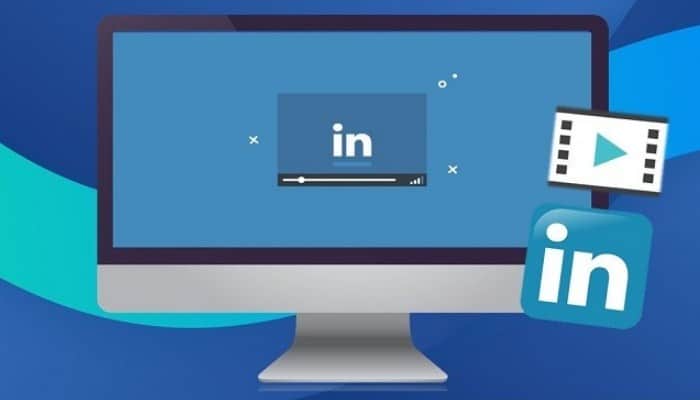
Vous pouvez également lire : Comment créer un bon profil LinkedIn
Comment publier une vidéo sur LinkedIn
Dans cet article, nous vous montrons comment publier une vidéo sur LinkedIn et comment utiliser au mieux les fonctionnalités supplémentaires du réseau social, en fournissant des pages d’entreprise la même possibilité de télécharger des vidéos qui avait été précédemment mis en œuvre dans les profils personnels.
Étape 1 : Accédez à votre page
Vous pouvez télécharger des vidéos sur votre page d’entreprise ou sur votre profil personnel. Donc la première étape est décidez où vous voulez partager votre vidéo et vous diriger vers la bonne page.
Pour les pages, accédez simplement directement à la page sur laquelle vous souhaitez télécharger votre vidéo. Si vous gérez plus d’une Page, cette étape est particulièrement importante pour vous assurer que votre vidéo se termine au bon endroit. Pour votre profil LinkedIn personnel, vous pourrez télécharger directement depuis la page d’accueil de LinkedIn lorsque vous vous connecterez.
Étape 2 : téléchargez votre vidéo sur LinkedIn
Une fois sur votre page, ou sur votre page d’accueil LinkedIn, cliquez sur l’icône vidéo pour sélectionner votre fichier et créer votre publication vidéo. LinkedIn a certaines exigences de dépôt, mais ne vous inquiétez pas, nous avons souligné les points clés ci-dessous.
Spécifications techniques vidéo :
- Formats vidéo pris en charge : ASF, AVI, FLV, MPEG-1, MPEG-4, MKV, QuickTime, WebM, H264/AVC, MP4, VP8, VP9, WMV2 et WMV3
- Extensions audio prises en charge : AAC, MP3 et Vorbis
- Limite de téléchargement de vidéos LinkedIn : 5 Go
- Taille minimale du fichier : 75 Ko
- Durée maximale de la vidéo : 10 minutes
- Durée minimale de la vidéo : 3 secondes
Noter: Pour les publicités vidéo LinkedIn, assurez-vous de créer votre vidéo en paysage. Actuellement, LinkedIn ne prend pas en charge les publicités vidéo carrées.
Ajoutez des sous-titres à vos vidéos
Si vous souhaitez ajouter des sous-titres à votre vidéo et que vous avez un fichier SRT à télécharger, vous pouvez les ajouter en cliquant sur l’icône en forme de crayon dans le lecteur vidéo. Veuillez noter que cela disponible uniquement pour les pages d’entreprisepas personnel.
ajouter des filtres
Si vous téléchargez une vidéo sur LinkedIn (ou l’enregistrez) à partir d’un appareil mobile, vous pouvez ajouter des filtres à votre vidéo via l’application LinkedIn, bien qu’il ne soit actuellement disponible que pour les profils personnels.
Étape 3 : Ajoutez une description de publication
Mettez en surbrillance le point de votre vidéo et fournit tout contexte nécessaire dans la description du poste. Si votre vidéo invite les spectateurs à visiter une autre page, assurez-vous d’inclure le lien requis, et une incitation à l’action par SMS ne fait pas de mal non plus. Si vous souhaitez taguer quelqu’un ou une autre page dans votre message, voici votre chance de le faire.
Étape 4 : Partagez votre vidéo
La dernière étape consiste à partager votre vidéo sur LinkedIn. Premier, confirmez que votre configuration de la vie privée est correcte. Il s’agira de décider si vous souhaitez que votre message soit visible par le public ou si vous souhaitez cibler un public spécifique parmi vos abonnés.
Si vous décidez de cibler un public spécifique, les options ci-dessous apparaîtront, qui vous permettra de choisir entre certains qualificatifstelles que la langue, la fonction, le secteur et la taille de l’entreprise.
Finalement, sélectionnez si vous souhaitez autoriser les commentaires dans votre message dans les paramètres avancés. Lorsque vous avez terminé, votre vidéo est prête à être diffusée.
intégrer des messages
Si vous souhaitez intégrer votre publication vidéo ailleurs, vous pouvez trouver le code nécessaire en cliquant sur les trois points dans le coin supérieur droit de la publication et en sélectionnant « Intégrer cette publication ». Veuillez noter que vous devrez être dans la vue membre pour voir cette option.
Conseils à garder à l’esprit lors de la mise en ligne d’une vidéo
Au-delà des étapes pour poster une vidéo sur LinkedIn, voici certaines choses à garder à l’esprit en termes de votre stratégie globale de marketing vidéo.
1. Tenez compte de l’audience de votre réseau
Lorsque vous décidez où télécharger une vidéo, tenez compte de l’audience qu’elle a sur chacun de vos réseaux sociaux. Pour de nombreuses entreprises, LinkedIn n’est peut-être pas un meilleur choix pour un contenu plus fantaisiste, mais il convient parfaitement aux conseils pratiques ou aux offres d’emploi.
2. Vérifiez vos métriques
Ne postez pas aveuglément ! Vérifiez vos analysesqui se trouve en haut de la page de votre entreprise, pour voir les performances des différentes publications et prendre des décisions éclairées sur quoi et quand publier à l’avenir.
3. Tenez-vous-en à l’essentiel
Les règles à suivre pour les vidéos sur les réseaux sociaux (brièveté, accroche du spectateur, dont une image forte) s’appliquent toujours sur LinkedIn. Nous vous encourageons à testez pour savoir à quoi votre public répond.







